Cara Memasang Python pada Android Menggunakan Aplikasi Termux
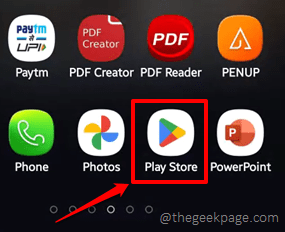
- 3200
- 849
- Wendell Shields
Semua orang sibuk hari ini, tetapi banyak masa sia -sia apabila anda pergi ke sekolah/kolej/kerja anda. Begitu juga, jika saya menulis setiap senario tunggal di mana masa berharga kita terbuang, itu sahaja akan mengambil sepanjang hari. Tidakkah ia menjadi menakjubkan jika anda dapat dengan cekap meletakkan semua masa yang sia -sia untuk digunakan? Seperti dengan belajar python atau dengan menyelesaikan tugasan python itu dalam perjalanan? Nah, mengambil komputer riba di mana -mana tidak boleh dilaksanakan? Bagaimana dengan mengambil mudah alih Android anda sebaliknya?
Dalam artikel ini, kami menerangkan secara terperinci bagaimana anda dapat memasangnya dengan serta -merta Termux permohonan, yang merupakan Emulator Android, Menggunakan mana anda boleh menyediakan persekitaran Linux pada peranti Android anda. Menggunakan Linux, anda dapat dengan mudah memasang pakej Python dan mula pengekodan di Python di mana sahaja, semudah itu!
Penyelesaian
Langkah 1: Pertama, mari pasang Termux Permohonan pada peranti Android anda. Untuk itu, lancarkan Google Play Store Permohonan dengan mengklik ikonnya.
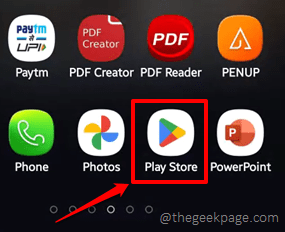
Langkah 2: Menggunakan bar carian, cari untuk Termux permohonan dan tekan Pasang butang yang dikaitkan dengan Termux Permohonan dari hasil carian.
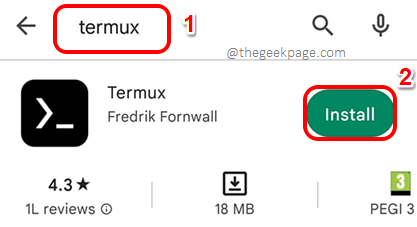
Langkah 3: Setelah termux dipasang, tekan Buka butang untuk melancarkannya.
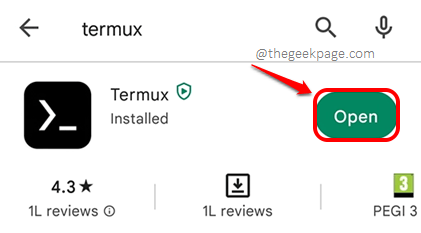
Langkah 4: Apabila aplikasi termux dilancarkan terbuka, di terminal termux, Taipkan arahan berikut dan memukul Masukkan kunci untuk memasang python3 ke peranti anda.
PKG Pasang Python3
Catatan: Sekiranya anda ingin memasang Python 2, perintah itu akan PKG Pasang Python2.
Sebaik sahaja anda selesai, tekan Masukkan Kunci pada papan kekunci.
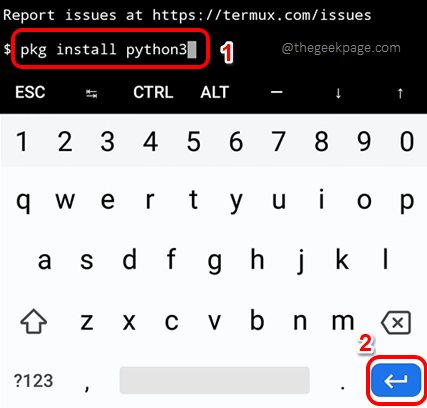
Langkah 5: Apabila anda mendapat permintaan pengesahan berikut, tekan kunci y di papan kekunci anda dan kemudian Masukkan kunci seperti yang ditunjukkan di bawah.
Catatan: Semasa pemasangan pakej Python, anda mungkin mendapat ralat yang mengatakan bahawa Repositori termux berada di bawah penyelenggaraan atau ke bawah. Ini akan menghalang proses pemasangan dari prosiding. Dalam hal ini, untuk menyelesaikan masalah ini, anda boleh merujuk artikel kami di sini.
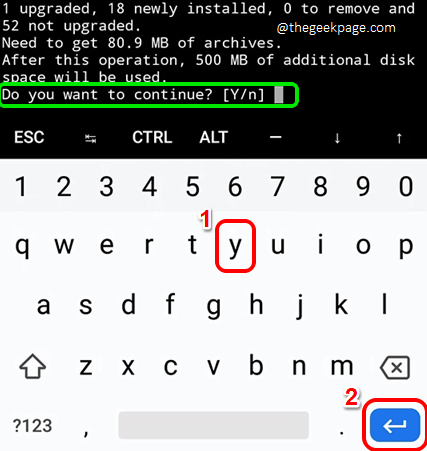
Langkah 6: Tunggu sehingga proses pemasangan selesai hingga selesai. Pada akhirnya, anda mesti melihat a $ watak yang menunjukkan bahawa proses itu telah selesai, membebaskan terminal.
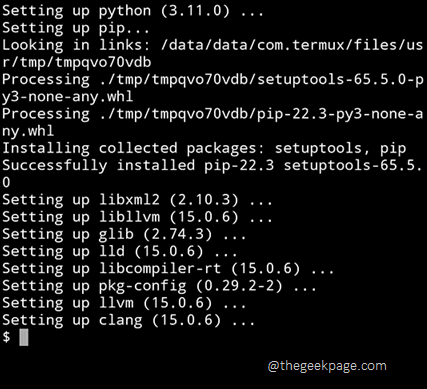
Langkah 7: Mari kita periksa sama ada Python berjaya dipasang pada peranti anda atau tidak. Untuk itu, Taipkan python di terminal dan memukul Masukkan kunci.
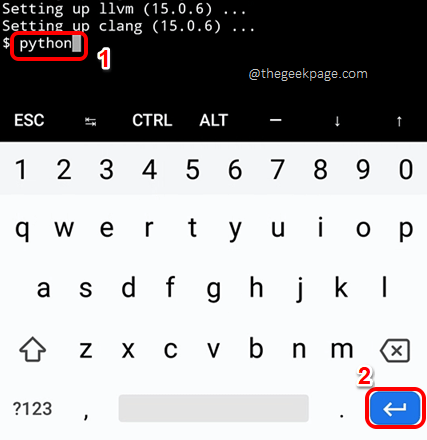
Langkah 8: Anda sepatutnya dapat melihat versi daripada Python pakej yang dipasang pada peranti anda seperti yang ditunjukkan di bawah, menunjukkan bahawa proses pemasangan telah berjaya.
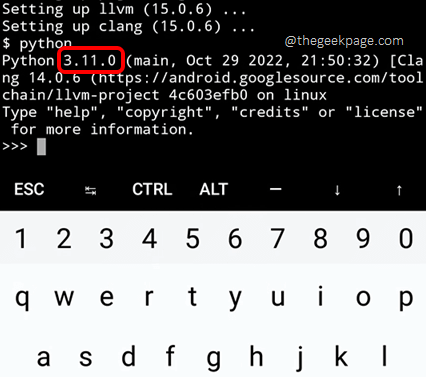
Langkah 9: Itu sahaja. Anda kini boleh memulakan pengekodan di Python dari peranti Android anda. Sebaik sahaja anda selesai menaip garis python, tekan Masukkan kunci untuk melihat output.
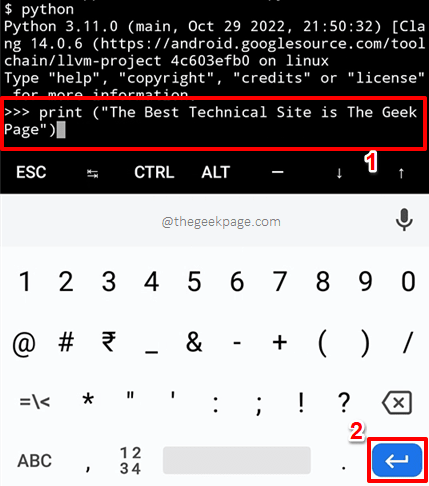
Langkah 10: Tangkapan skrin berikut memberikan contoh bagaimana output python akan kelihatan di termux.
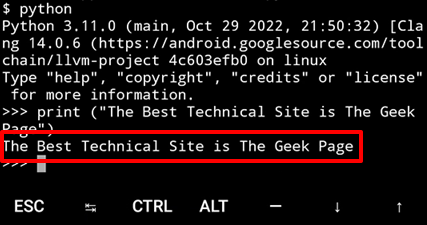
Langkah 11: Sekiranya anda ingin menamatkan Python, seperti di Linux, tekan Ctrl kunci pertama dan kemudian tekan kunci Z. Ini akan menamatkan proses berjalan, iaitu python dalam kes kita. Nikmati!
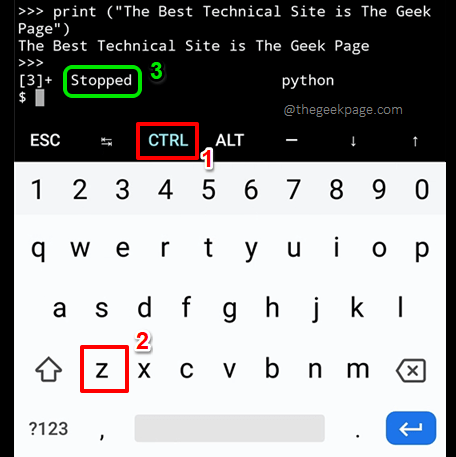
Harap anda dapati artikel itu berguna.
- « Cara menyembunyikan jam dan tarikh dari bar tugas di Windows 10
- Repositori Termux berada dalam isu penyelenggaraan atau turun di Android »

